كيفية استخدام واتساب سطح المكتب على الكمبيوتر
عندما يتعلق الأمر بمراسلة الأصدقاء والعائلة فإن واتساب هو أحد أكثر التطبيقات شعبية في جميع أنحاء العالم مع أكثر من ملياري مستخدم، إنه يوفر عددًا قليلاً من الميزات المفيدة بما في ذلك القدرة على إرسال الرسائل النصية من جهاز كمبيوتر وهو أمر ملائم بشكل خاص عندما تعمل ولا تريد التبديل من جهاز الكمبيوتر الخاص بك إلى هاتفك.
{tocify} $title={جدول المحتويات}
يتيح لك دعم الأجهزة المرتبطة بواتساب استخدام الخدمة على ما يصل إلى أربعة أجهزة دون إبقاء هاتفك الرئيسي متصلاً إنه يعمل على واتساب ويب و ويندوز و ماك وحتى على الاندرويد لاستخدام نفس حسابات واتساب على هاتفين.
هناك طريقتان لاستخدام واتساب على سطح المكتب أو الكمبيوتر المحمول أو جهاز Chromebook المفضل لديك، يمكنك استخدام تطبيق واتساب لسطح المكتب أو إصدار الويب للبقاء على اتصال مع الأصدقاء والعائلة، تتوفر تطبيقات واتس اب بسهولة للتنزيل لمستخدمي ويندوز و ماك.
إقرأ أيضا: قروبات وتساب
استخدام واتساب على الكمبيوتر
قام واتساب بتحسين تطبيقات سطح المكتب بميزات جديدة يمكنك تنزيل تطبيق واتساب لنظام التشغيل ماكأو ويندوز، قام واتساب بتجديد تطبيق ويندوز بالكامل بواجهة جديدة وميزات اتصال تطبيق ماك الخاص بالشركة متاح في الإصدار التجريبي العام في الوقت الحالي.
سواء قمت بتنزيل واتساب من متجر مكروسوفت أو اب ستور على ماك تظل عملية الإعداد كما هي.
كيفية فتح واتساب على سطح مكتب باستخدام هاتف الأندرويد
1. افتح واتساب على سطح المكتب أو ماك الذي يعمل بنظام macOS.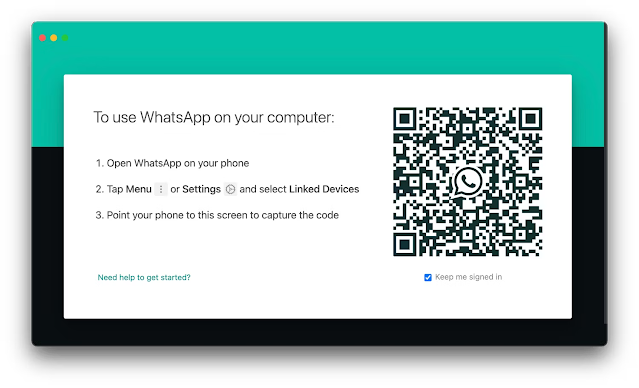
2. على هاتف الأنندرويد الخاص بك افتح واتساب ثم انتقل إلى قائمة النقاط الثلاث (⋮) في الزاوية العلوية اليمنى وحدد الأجهزة المرتبطة.
4. اضغط على زر ربط جهاز وقم بمصادقة هويتك ووجه هاتفك إلى رمز الاستجابة السريعة الموجود على سطح المكتب أو شاشة الكمبيوتر المحمول.
5. بمجرد القيام بذلك وبعد بعض التحميل تظهر رسائل واتساب الخاصة بك على جهاز الكمبيوتر.
يمكنك تكرار العملية على أربعة أجهزة أخرى مما يتيح لك إرسال رسائل نصية من جميع الأجهزة في وقت واحد.
كيفية فتح واتساب على سطح مكتب باستخدام اَيفون
- نظرًا لأن واتساب لنظام iOS يستخدم واجهة مختلفة فإن خطوات تغيير رمز الاستجابة السريعة تختلف عليها.
- افتح تطبيق واتساب للجوال على iPhone الخاص بك وانتقل إلى الإعدادات.
- حدد الأجهزة المرتبطة.
- اضغط على ربط جهاز.
- قم بالمصادقة باستخدام Face ID أو Touch ID وامسح رمز QR ضوئيًا باستخدام الكاميرا الافتراضية.
استخدم واتساب ويب
يعمل واتساب من خلال متصفح الويب الخاص بك مثل جوجل كروم ولا يحتاج إلى تثبيت إنه ملائم إذا كنت تستخدم كمبيوتر عمل ولم يسمح لك المسؤول بتثبيت التطبيقات إنه مثالي أيضًا إذا كنت تستخدم كروم بوك أو نظامًا قائمًا على لينكس.
إليك كيفية فتح واتساب ويب على الكمبيوتر
- قم بزيارة web.whatsapp.com على متصفح سطح المكتب المفضل لديك.
- افتح قائمة الأجهزة المرتبطة على هاتف أندرويد أو اَيفون (تحقق من الخطوات أعلاه).
- التقط رمز الاستجابة السريعة المعروض على الشاشة.
- تفعيل إذن الإخطار لتطبيق واتساب انقر فوق رمز القفل في شريط العناوين وافتح إعدادات الموقع.
- قم بتوسيع الإخطارات وحدد السماح.
ميزات واتساب سطح المكتب
أهم ميزات واتساب لسطح المكتب ليس فكرة متأخرة من الشركة إنها مليئة بالميزات المفيدة.
- دعم ممتاز لاختصارات لوحة المفاتيح للتنقل في التطبيق مثل المحترفين.
- قم بتثبيت ما يصل إلى ثلاث محادثات مهمة في الأعلى.
- تحقق المجتمعات وعرض تحديثات الحالة.
- مكالمات الصوت والفيديو.
- دعم الملصقات وملفات GIF والرسائل الصوتية.
- الوصول إلى جميع خيارات الخصوصية (غير متوفرة في تطبيقات واتساب الجديدة).
قيود واتساب على سطح المكتب
يأتي تطبيق واتساب لسطح المكتب مع بعض القيود.
- لا يعرض جميع رسائلك السابقة قد تحتاج إلى استخدام هاتفك للتحقق من سجل الدردشة.
- لا يمكنك تصدير دردشة واتساب على سطح المكتب.
- لا يمكنك مشاركة موقعك من تطبيق سطح المكتب.
- لا يمكنك إضافة رقم غير معروف إلى جهات الاتصال.
واتساب ويب مقابل واتساب سطح المكتب
إذا كنت تريد تجربة أصلية على ويندوز أو ماك ، فانتقل إلى تطبيقات سطح المكتب تعمل بشكل جيد مع إشعارات النظام، ويمكنك تشغيل واتساب عند بدء تشغيل الجهاز إذا كان لديك جهاز كمبيوتر محمول يعمل بنظام ويندوز أو ماك بوك منخفض المستوى فإننا نوصي باستخدام إصدار الويب لأنه يستهلك طاقة أقل من وحدة المعالجة المركزية على الجهاز كلاهما يغطي أساسيات الرسائل النصية ومشاركة الوسائط.
كيفية إلغاء ربط واتساب ويب أو سطح المكتب
إذا كنت بحاجة إلى إلغاء ربط جهاز بحساب واتساب الخاص بك فقم بإلغاء الوصول من هاتفك ، وهو أمر مفيد إذا سُرق جهاز الكمبيوتر الخاص بك أو نسيت قفله كيفية القيام بذلك:
- افتح واتساب على جهازك المحمول.
- اضغط على القائمة ثلاثية النقاط (⋮) في الزاوية العلوية اليمنى وحدد الأجهزة المرتبطة.
- انقر فوق الجهاز الذي ترغب في إلغاء ربطه.
- قم بتأكيد اختيارك عن طريق النقر فوق تسجيل الخروج.
يمكن لمستخدمي iPhone اتباع الخطوات أدناه لإزالة الوصول إلى الجهاز.
- افتح الأجهزة المرتبطة في إعدادات iPhone (تحقق من الخطوات أعلاه).
- حدد جهازك المرتبط.
- تحقق من النظام الأساسي وآخر تاريخ ووقت نشط. اضغط عليه وحدد تسجيل الخروج.
يقدم تطبيق سطح المكتب والويب نفس ميزات الدردشة المألوفة لديك ويتيح لك رمز مشبك الورق الموجود على يسار مربع النص إرفاق ملفات من جهاز الكمبيوتر الخاص بك، وهو أمر رائع لنقل المستندات إلى الآخرين، يمكنك التقاط الصور ومقاطع الفيديو باستخدام كاميرا الويب الخاصة بجهازك لإرسالها عبر واتساب على الويب ، واستخدام زر الميكروفون لإرسال رسائل صوتية ، واكتب نقطتين لفتح منتقي الرموز التعبيرية، عندما تكون جاهزًا لإرسال رسالة، اضغط على Enter بلوحة المفاتيح أو انقر فوق السهم الأخضر على يمين مربع النص تدعم تطبيقات سطح المكتب أيضًا أفضل ميزات خصوصية واتساب لإبعاد أعين المتطفلين عن حسابك.


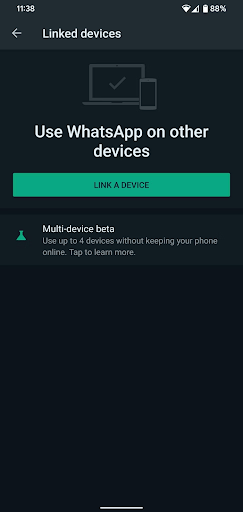
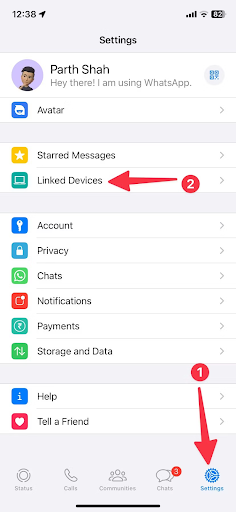

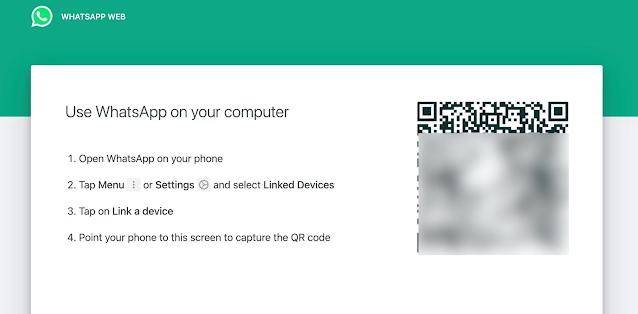

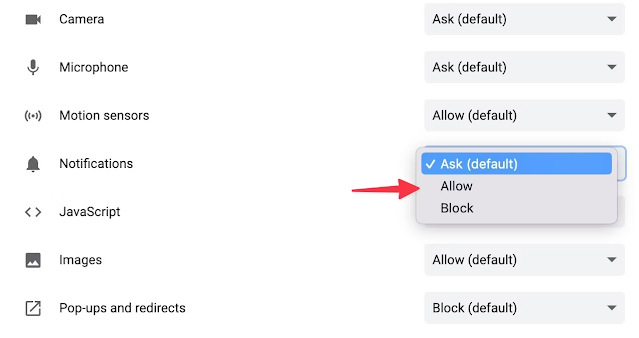
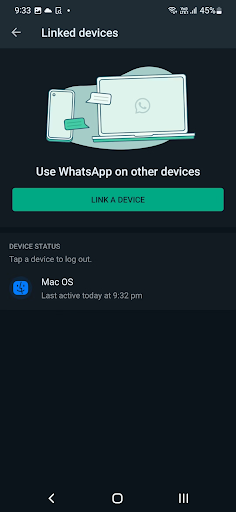
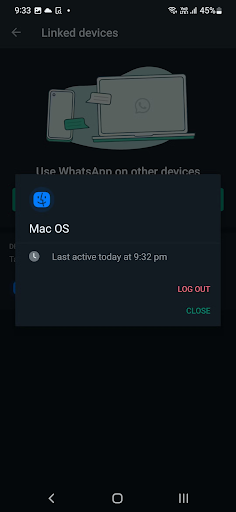


إرسال تعليق